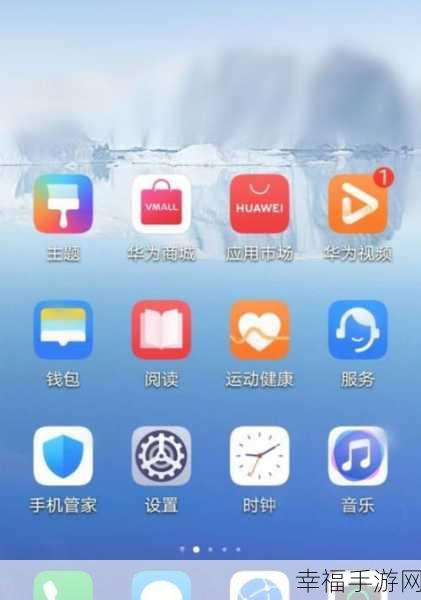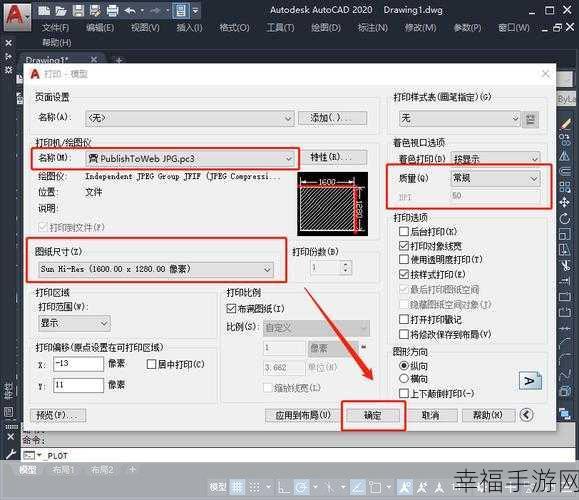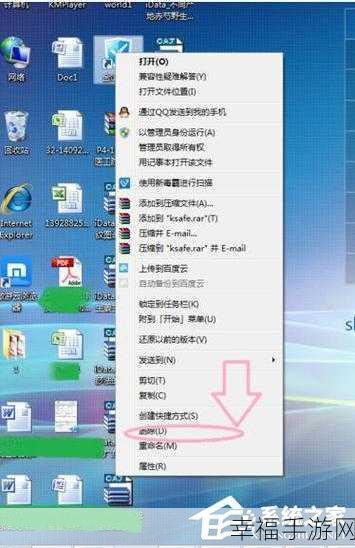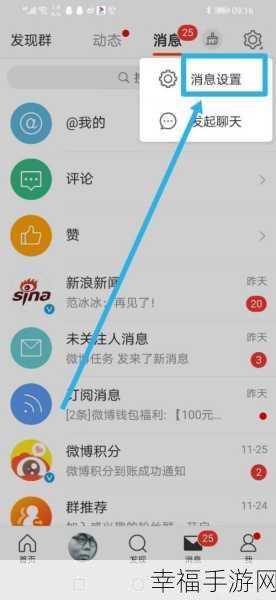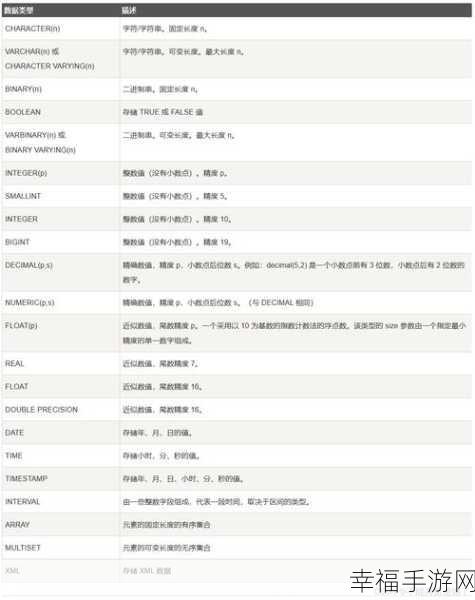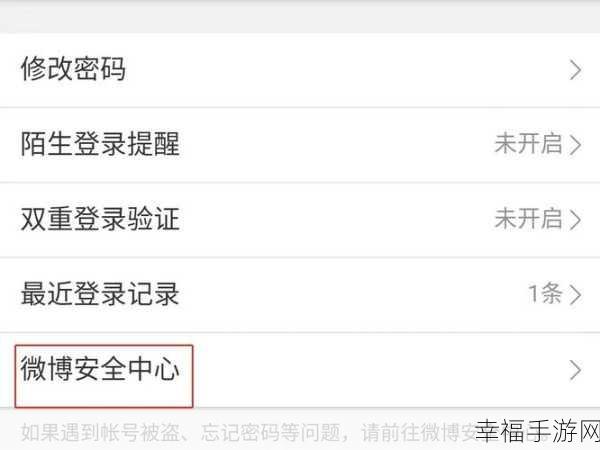在日常的办公和打印操作中,WIN7 系统下批量添加自定义纸张的需求时有出现,比如批量添加格式 A 和 B 这样特定的纸张规格,就为您详细解析如何顺利实现这一操作。
我们要明确自定义纸张的规格参数,这是成功添加的基础,需要准确了解纸张的长、宽、单位等详细信息。
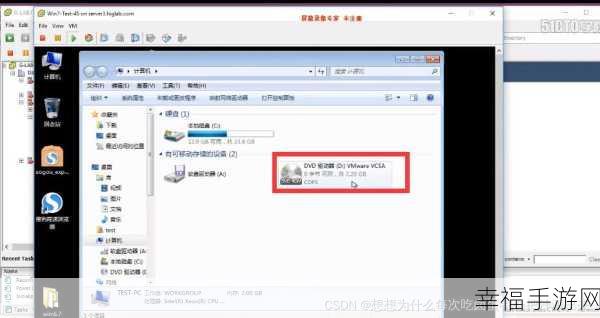
进入 WIN7 的控制面板,在控制面板中找到“设备和打印机”选项,点击进入相关设置页面。
在设备和打印机窗口中,选择任意一台打印机,并点击“打印服务器属性”。
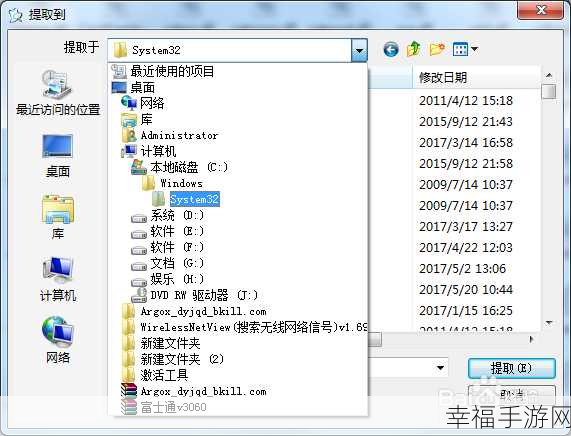
在弹出的打印服务器属性窗口中,切换到“表单”选项卡,可以看到已有的纸张规格列表,并找到“创建新表单”按钮。
点击“创建新表单”后,根据之前明确的纸张规格参数,准确填写纸张的名称、宽度、高度、单位等信息,对于需要批量添加的格式 A 和 B 等纸张,逐一按照正确的参数进行设置。
完成设置后,记得点击“保存表单”,以使新创建的纸张规格得以保存。
在需要使用这些自定义纸张的打印操作中,就可以在纸张选择列表中找到刚刚添加的格式 A 和 B 等自定义纸张了。
通过以上步骤,在 WIN7 系统下批量添加自定义纸张,尤其是格式 A 和 B 这样的特定纸张,将不再是难题。
文章参考来源:相关技术文档和实践经验总结。